Переводимо гроші з Вебмані на Вебмані
Хоча WebMoney і вважається однією з найзаплутаніших систем, переказ грошей з одного рахунку на інший виконується досить просто. Для цього достатньо мати акаунт в системі Вебмані, а також вміти користуватися програмою WebMoney Keeper. Вона існує в трьох варіантах: для телефону / планшета і дві для комп'ютера.
Keeper Standard запускається в браузерному режимі, а Keeper WinPro потрібно встановлювати як звичайну програму.
зміст
Як перевести гроші з одного гаманця Вебмані на інший
Скажемо відразу, що для переказу грошей, для створення другого гаманця і здійснення інших операцій необхідно мати формальний атестат. Для цього пройдіть в центр атестації і виконайте всі вимоги, передбачені для отримання такого типу атестата. Після цього можна приступати безпосередньо до переказу грошей.
Спосіб 1: WebMoney Keeper Standard
- Авторизуйтесь в системі і зайдіть в панель управління гаманцями. Зробити це можна за допомогою панелі зліва - там є піктограма гаманця. Вона нам і потрібна.
- Далі натисніть на потрібний гаманець в панелі гаманців. Для прикладу ми виберемо гаманець типу «R» (російські рублі).
- Справа з'явиться інформація про витрати і надходження на даний гаманець. А внизу буде кнопка «Переказати кошти». Натискайте на неї.
- З'явиться панель з вибором напрямків перекладу. Система WebMoney дає можливість переводити гроші на банківську карту, рахунок в банку, результати ігор та на мобільному телефоні. Нам потрібен варіант «На гаманець».
- Після цього відкриється панель перекладу грошей, де потрібно вказати, кому будуть переводитися кошти (номер гаманця) і суму. Також є поле «Примітка», де користувач може вказати будь-яку інформацію. В поле «Тип перекладу» можна вибрати переклад з протекцією за кодом, за часом і за допомогою сервісу Escrow. При першому варіанті одержувач повинен буде ввести заданий відправником код. Другий варіант передбачає, що одержувач отримає гроші тільки коли пройде певний час. А сервіс Escrow є досить непопулярним сервісом перевірки, подібним E-num. Там теж потрібно реєструватися, проходити перевірки і виконувати безліч інших незрозумілих процедур. Тому користуватися ним ми не радимо.
Якщо користувач зазвичай входить в Вебмані Кіпер за допомогою SMS-пароля, то цей спосіб буде доступний серед тих, які необхідні для підтвердження переказу. А якщо він використовує і E-num, то буде доступно два способи підтвердження. У нашому прикладі виберемо перший спосіб. Коли вкажете всі параметри, натисніть кнопку «ОК» внизу відкритого вікна.
- E-num - це система, яка служить для підтвердження входу в різні акаунти. Одним з них є WebMoney. Її використання виглядає так: користувач вказує E-num як спосіб підтвердження і в акаунт цієї системи приходить ключ. Його він і вказує для входу в Вебмані. SMS-пароль є платним (вартість - 1.5 одиниць обраної валюти). Але підтвердження за допомогою пароля - більш надійний спосіб.
Далі з'явиться панель підтвердження. При виборі варіанту з SMS-паролем внизу буде кнопка «Отримати код на телефон ...» і зазначений в профілі номер телефону. Якщо був обраний варіант з E-num, буде точно така ж кнопка, але з ідентифікатором в даній системі. Натисніть на неї, щоб отримати код.
- Введіть отриманий код у відповідне поле і натисніть кнопку «ОК» внизу вікна.
урок: 3 способу авторизації в системі WebMoney

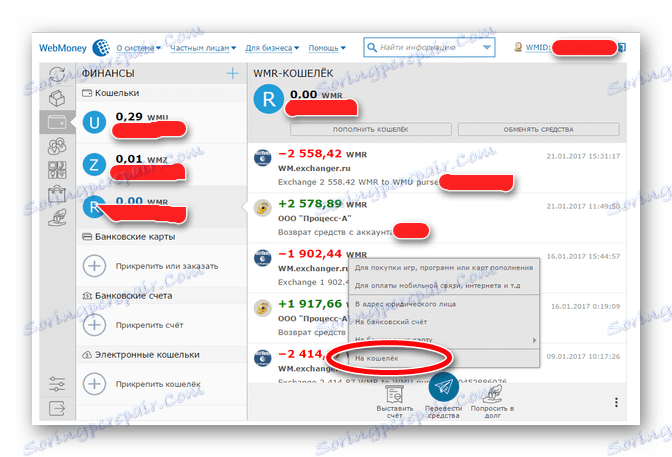
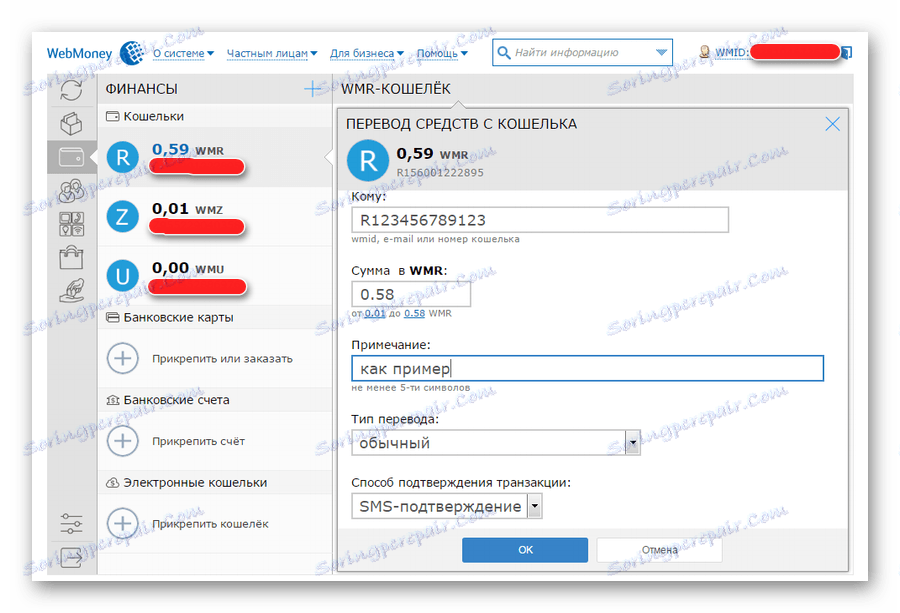
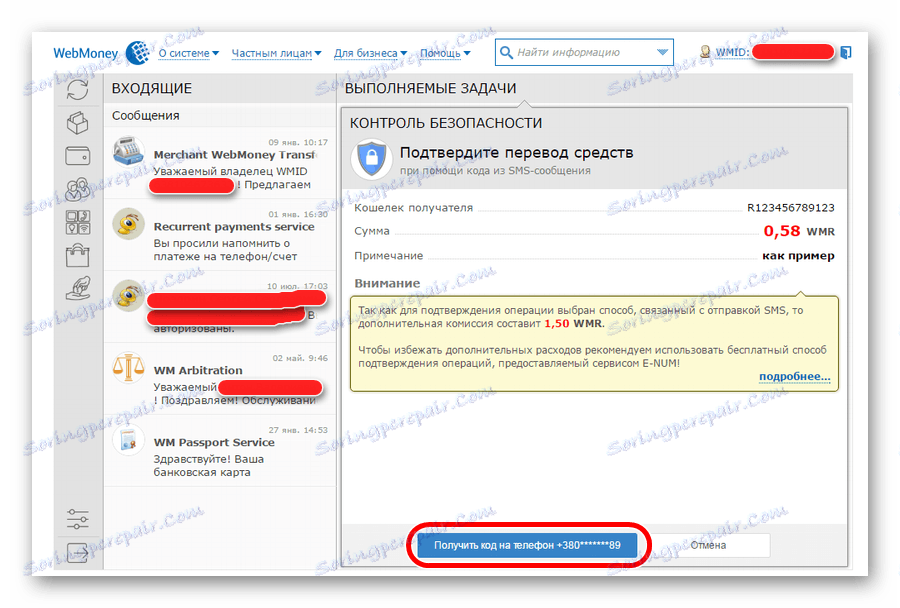
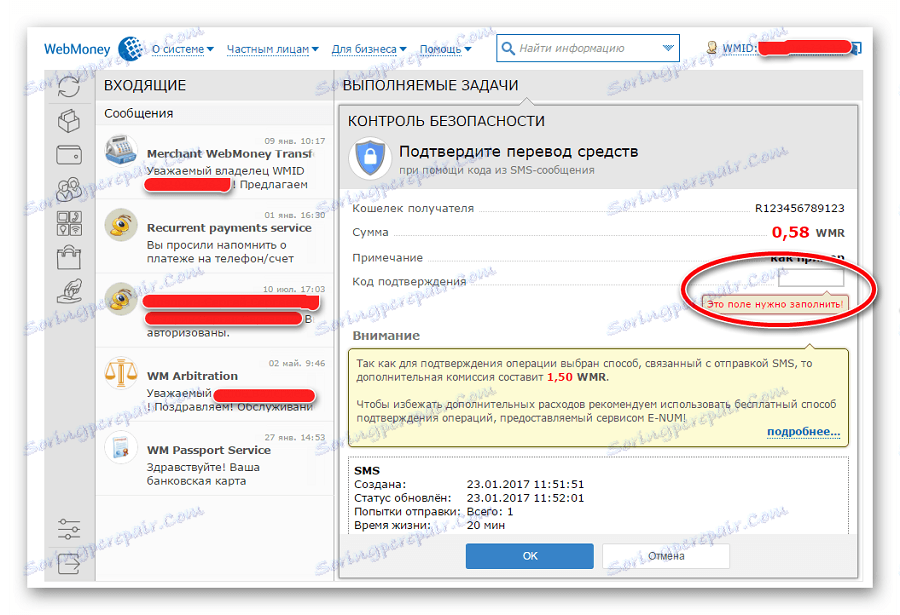
Після цього переказ грошей буде здійснений. А тепер розглянемо, як зробити те ж саме в мобільній версії програми WebMoney Keeper.
Спосіб 2: WebMoney Keeper Mobile
- Після авторизації в програмі натисніть на гаманець, з якого хочете перевести гроші.
- Відкриється панель інформації про доходи та витрати з цього гаманця. Точно таку ж ми бачили в WebMoney Keeper Standard. А внизу є точно така ж кнопка «Переказати кошти». Натисніть на неї, щоб вибрати варіант перекладу.
- Далі відкриється вікно з варіантами перекладу. Виберете варіант «На гаманець».
- Після цього відкриється вікно з інформацією про переведення. Тут потрібно вказати все те ж саме, що ми вже вказували при роботі з браузерної версією програми - Вебмані Кіпер Стандарт. Це гаманець одержувача, сума, примітка і тип перекладу. Натисніть велику кнопку «ОК» внизу вікна програми.
- Підтвердження за допомогою SMS або E-num тут не потрібно. WebMoney Keeper Mobile сам по собі є підтвердженням того, що операцію виконує саме власник WMID. Ця програма прив'язана до номера телефону і перевіряє його за будь-якої авторизації. Тому після попередньої дії на екрані з'явиться тільки невелике діалогове вікно з питанням «Ви впевнені ...? »Натисніть на напис« Так ».
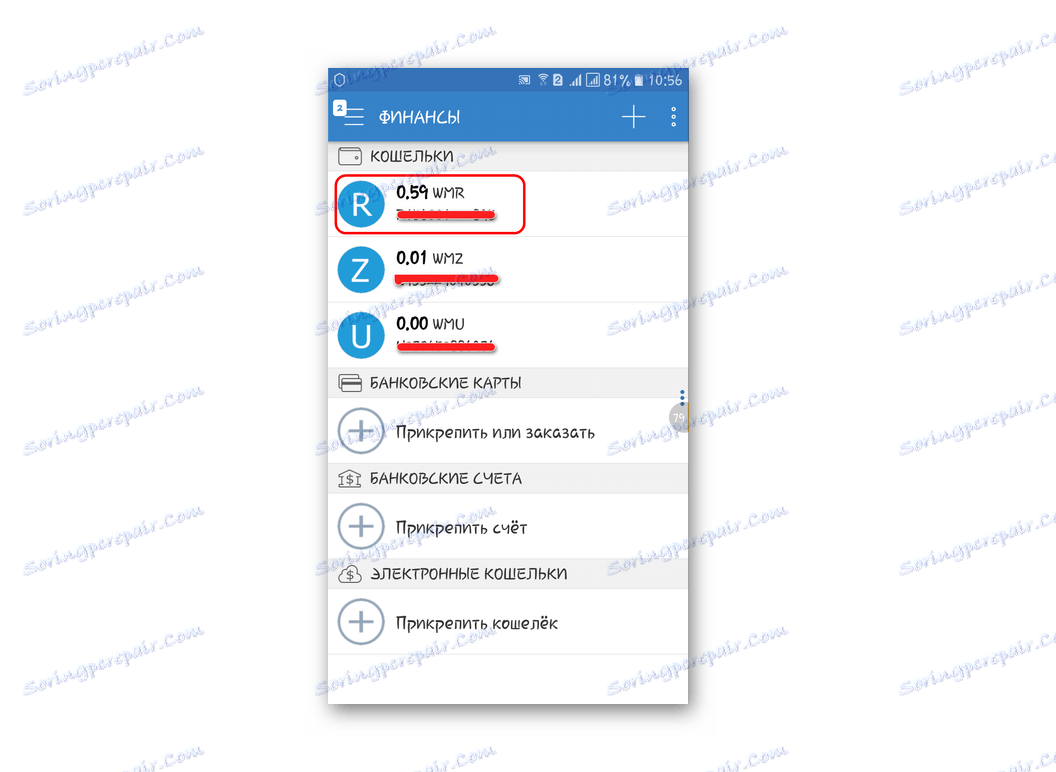
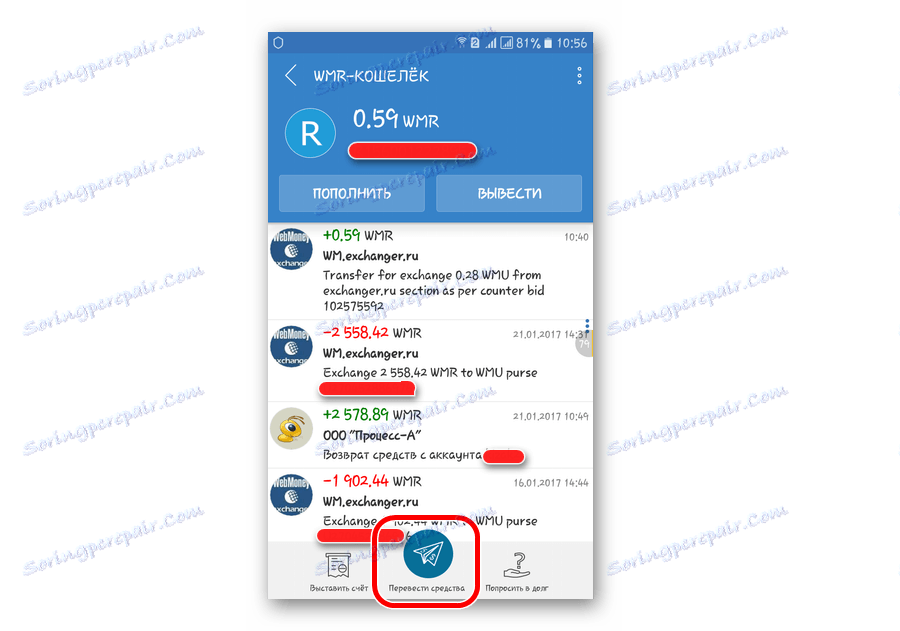
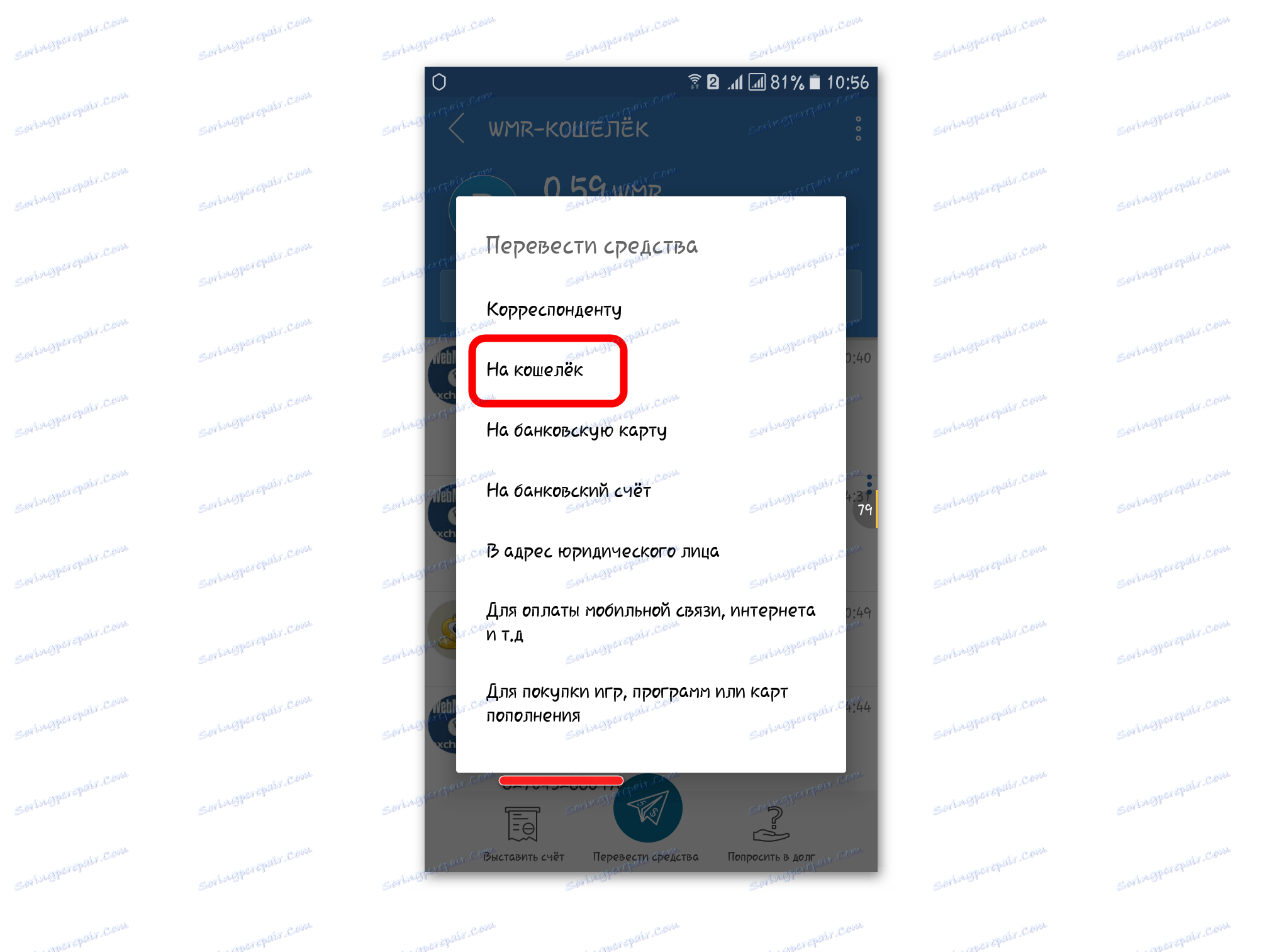
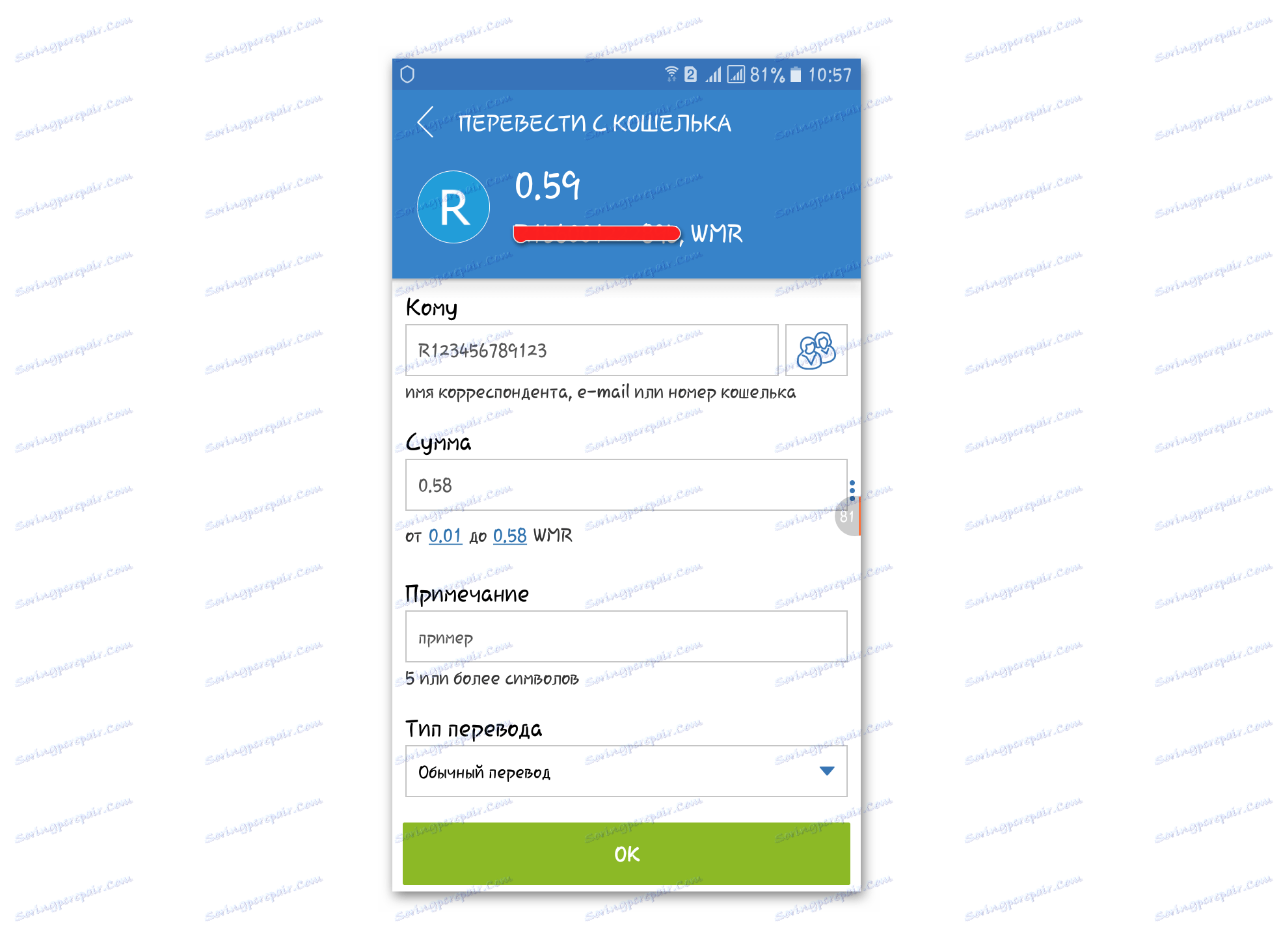
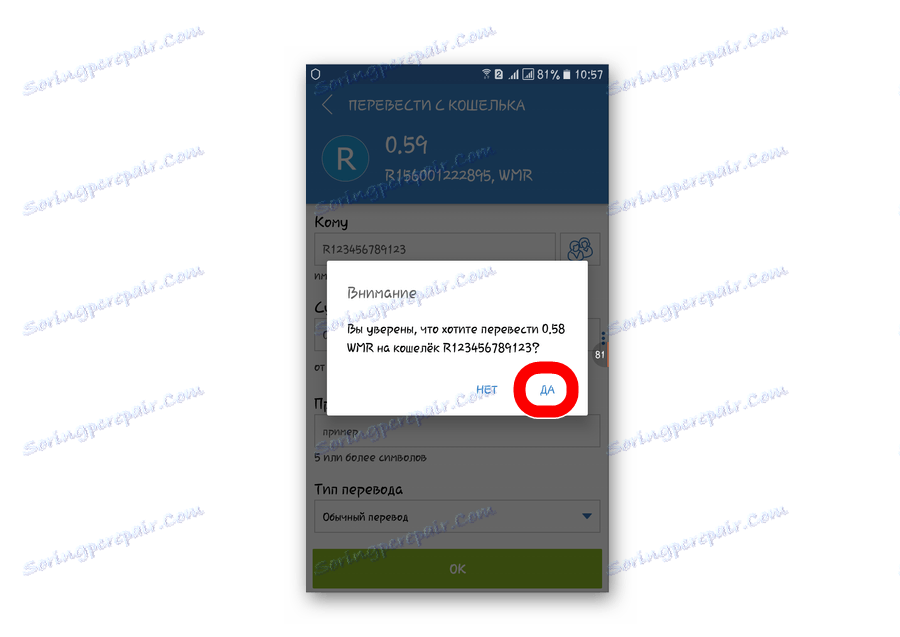
Готово!
Спосіб 3: WebMoney Keeper Pro
- Після авторизації необхідно переключитися на вкладку гаманців і на тому гаманці, з якого буде проводитися переклад, натисніть правою кнопкою мишки. З'явиться меню, що випадає, в якому натисніть на пункт «Передати WM». З'явиться ще одне меню, що випадає. Тут уже натисніть на пункт «В гаманець WebMoney ...».
- З'явиться вікно з параметрами - вони точно такі ж, як і в Вебмані Кіпер Мобайл і Стандарт. І вказуються тут точно ті ж параметри - гаманець одержувача, сума, примітка і спосіб підтвердження. Перевага такого способу в тому, що на даному етапі ще можна заново вибрати гаманець, з якого будуть перераховані кошти. В інших версіях Кіпера це було неможливо.
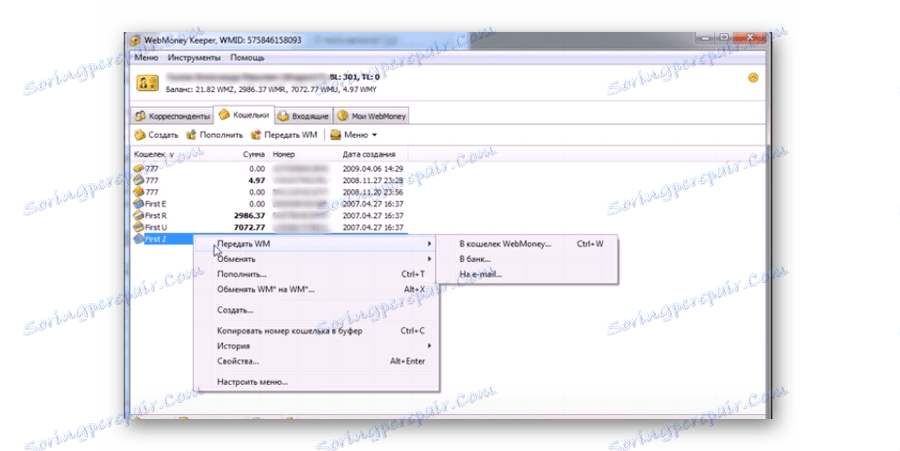
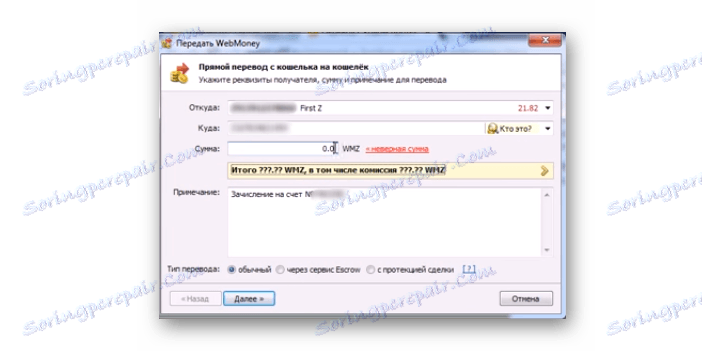
Як бачимо, переклад грошей з Вебмані на Вебмані - досить проста операція, для виконання якої потрібно лише вміти користуватися WebMoney Keeper. Більш зручно виконувати її на смартфоні / планшеті, адже там не потрібно підтвердження. Перед переведенням радимо ознайомитися з комісіями системи .